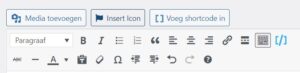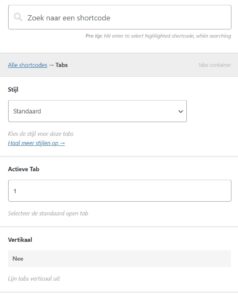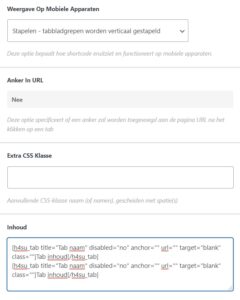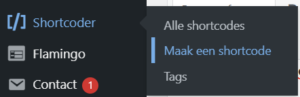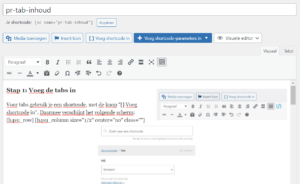Soms wil je verschillende aspecten van een onderwerp apart beschrijven. Tabs lenen zich daar bij uitstek voor.
Hoe doe je dat?
 Stap 1: Voeg de tabs in
Stap 1: Voeg de tabs in
Voor tabs gebruik je een shortcode, met de knop “[] Voeg shortcode in”.
Daarmee verschijnt het volgende scherm:
Hier verschijnen er twee tabs, als volgt:
Door de regel “h4su_tab…” tot aan “/h4su_tab” te kopieren kan je extra tabs toevoegen.
Stap 2: Geef de tabs hun titels
Vervang de “Tab naam” door de daadwerkelijke naam van elke tab.
Stap 3: Geef elke tab inhoud
Vervang de “Tab inhoud” door de daadwerkelijke inhoud van elke tab.
Opmerkingen & Tips
Binnen het bewerken van de pagina kan de inhoud van elke tab – en ook van de pagina als geheel – al snel onoverzichtelijk worden. Dat komt met name door de veelheid van shortcodes. Al snel zie je door de bomen het bos niet meer.
Zo is voor deze pagina een shortcode gebruikt om de Tabs in te voegen, en daarbinnen een shortcode om de twee afbeeldingen van de shortcode naast elkaar te tonen in aparte kolommen.
Het geheel resulteert in de Tab inhoud van de eerste tab.
Alternatief: vervang de hele tab inhoud door een eigen shortcode
Maak een shortcode
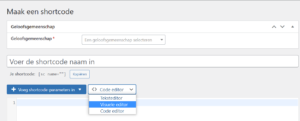 Kies allereerst Visuele editor in plaats van Code editor.
Kies allereerst Visuele editor in plaats van Code editor.
Nadat het scherm zich heeft ververst kan dan de geloofsgemeenschap worden geselecteerd en de shortcode naam worden gekozen.
Het is verstandig om ook hier dit vooraf te laten gaan door de aanduiding van de geloofsgemeenschap.
Met het kiezen van de shortcode naam verschijnt onmiddelijk daaronder de shortcode.
De inhoud van de shortcode
Net als voor een pagina en bericht kan ook voor een shortcode een inhoud worden ingevuld.
In het geval van de Tabs in een pagina of bericht kan dus de inhoud van één tab in een dergelijke shortcode worden opgenomen.
Ook de shortcode kan nog steeds wat onoverzichtelijk overkomen. Maar het zal altijd beter zijn, omdat de inhoud zich beperkt tot dat ene tabblad.
De shortcode van de shortcode…
Uiteindelijk wordt – na publicatie van de shortcode – de shortcode van deze shortcode (hier: sc name=”pr-tab-inhoud”) ingevoegd in de tab inhoud.
In het bewerkingspaneel van de pagina ziet de specificatie van dat tabblad er dan als volgt uit:
 Stap 1: Voeg de tabs in
Stap 1: Voeg de tabs in
Voor tabs gebruik je een shortcode, met de knop "[] Voeg shortcode in".
Daarmee verschijnt het volgende scherm:
Hier verschijnen er twee tabs, als volgt: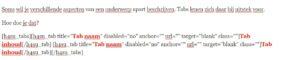 Door de regel [h4su_tab...]...[/h4su_tab] te kopieren kan je extra tabs toevoegen.
Door de regel [h4su_tab...]...[/h4su_tab] te kopieren kan je extra tabs toevoegen.
Stap 2: Geef de tabs hun titels
Vervang de "Tab naam" door de daadwerkelijke naam van elke tab.
Stap 3: Geef elke tab inhoud
Vervang de "Tab inhoud" door de daadwerkelijke inhoud van elke tab.
Opmerkingen & Tips
Binnen het bewerken van de pagina kan de inhoud van elke tab - en ook van de pagina als geheel - al snel onoverzichtelijk worden. Dat komt met name door de veelheid van shortcodes. Al snel zie je door de bomen het bos niet meer.
Zo is voor deze pagina een shortcode gebruikt om de Tabs in te voegen, en daarbinnen een shortcode om de twee afbeeldingen van de shortcode naast elkaar te tonen in aparte kolommen.
Het geheel resulteert in de Tab inhoud van de eerste tab.
Alternatief: vervang de hele tab inhoud door een eigen shortcode
Maak een shortcode
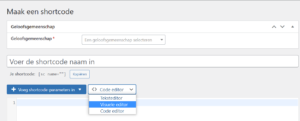 Kies allereerst Visuele editor in plaats van Code editor.
Kies allereerst Visuele editor in plaats van Code editor.
Nadat het scherm zich heeft ververst kan dan de geloofsgemeenschap worden geselecteerd en de shortcode naam worden gekozen.
Het is verstandig om ook hier dit vooraf te laten gaan door de aanduiding van de geloofsgemeenschap.
Met het kiezen van de shortcode naam verschijnt onmiddelijk daaronder de shortcode.
De inhoud van de shortcode
Net als voor een pagina en bericht kan ook voor een shortcode een inhoud worden ingevuld.
In het geval van de Tabs in een pagina of bericht kan dus de inhoud van één tab in een dergelijke shortcode worden opgenomen.
Ook de shortcode kan nog steeds wat onoverzichtelijk overkomen. Maar het zal altijd beter zijn, omdat de inhoud zich beperkt tot dat ene tabblad.
De shortcode van de shortcode...
Uiteindelijk wordt - na publicatie van de shortcode - de shortcode van deze shortcode (hier: sc name="pr-tab-inhoud") ingevoegd in de tab inhoud. In het bewerkingspaneel van de pagina ziet de specificatie van dat tabblad er dan als volgt uit: